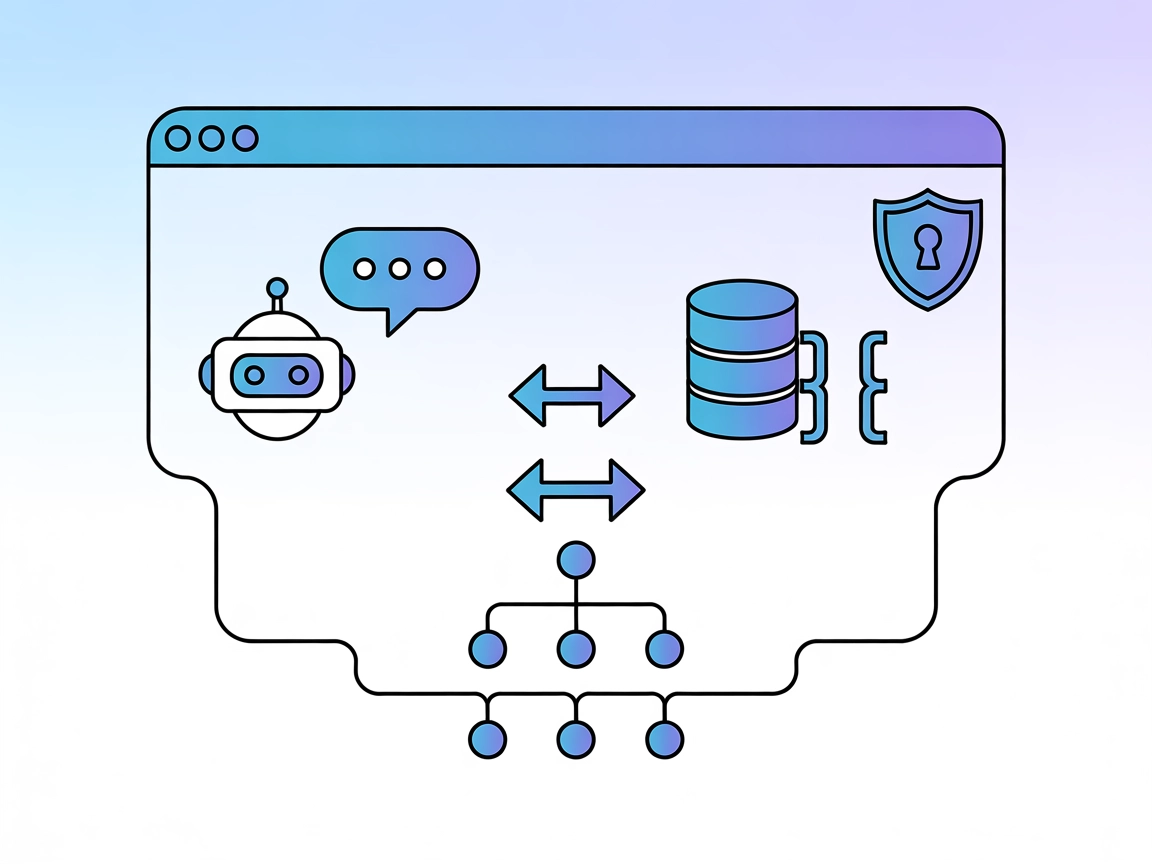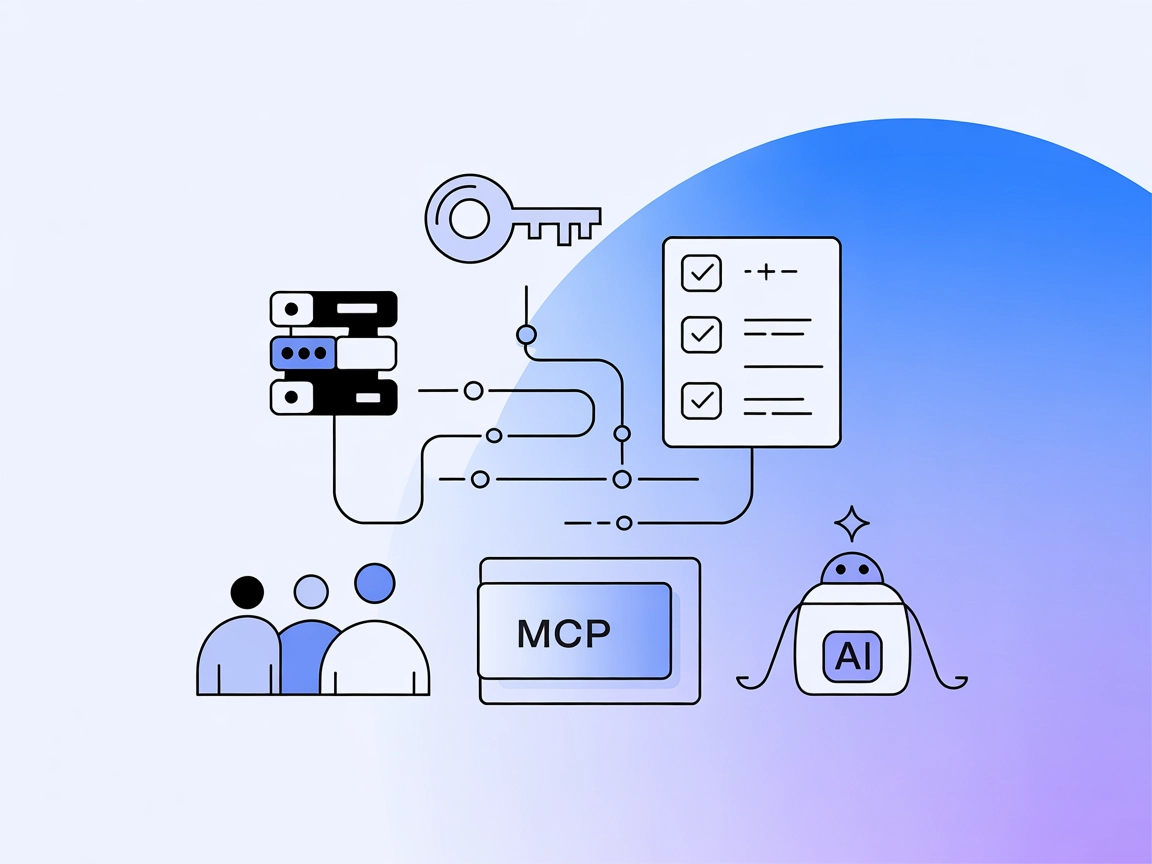
Integrering av Linear MCP-server
Linear MCP Server möjliggör sömlös automatisering och hantering av Linear ärendehantering via Model Context Protocol, vilket låter AI-assistenter och utvecklare...
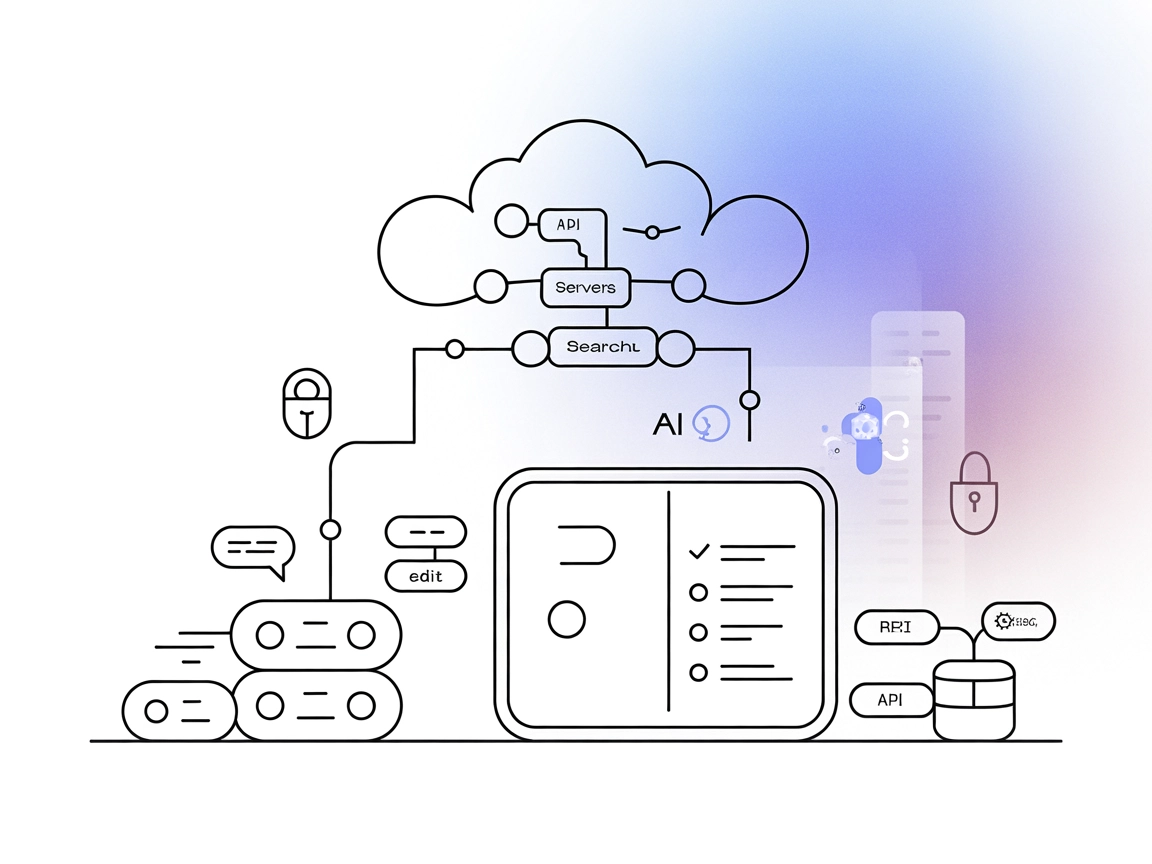
Integrera Linear med AI-drivna arbetsflöden med Linear MCP-servern för att automatisera och effektivisera projektledning i FlowHunt.
FlowHunt erbjuder ett extra säkerhetslager mellan dina interna system och AI-verktyg, vilket ger dig granulär kontroll över vilka verktyg som är tillgängliga från dina MCP-servrar. MCP-servrar som hostas i vår infrastruktur kan sömlöst integreras med FlowHunts chatbot samt populära AI-plattformar som ChatGPT, Claude och olika AI-redigerare.
Linear MCP-servern är en Model Context Protocol (MCP)-server designad för att integrera Linears projektledningssystem med AI-assistenter och stora språkmodeller (LLM:er). Genom att fungera som en brygga mellan Linear API och AI-klienter möjliggör den smidig hantering av Linear-ärenden direkt via konversationella AI-gränssnitt. Utvecklare och team kan använda servern för att automatisera och effektivisera arbetsflöden kring att skapa, uppdatera, söka och kommentera ärenden i Linear. Servern exponerar verktyg och resurser som gör det möjligt för LLM:er att utföra projektledningsåtgärder programmatiskt – vilket ger ökad produktivitet, bättre teamsamarbete och effektiv ärendehantering via standardiserade MCP-interaktioner.
windsurf_config.json).mcpServers:{
"mcpServers": {
"linear": {
"command": "npx",
"args": [
"-y",
"linear-mcp-server"
],
"env": {
"LINEAR_API_KEY": "your_linear_api_key_here"
}
}
}
}
~/Library/Application Support/Claude/claude_desktop_config.json.{
"mcpServers": {
"linear": {
"command": "npx",
"args": [
"-y",
"linear-mcp-server"
],
"env": {
"LINEAR_API_KEY": "your_linear_api_key_here"
}
}
}
}
cursor_config.json).{
"mcpServers": {
"linear": {
"command": "npx",
"args": [
"-y",
"linear-mcp-server"
],
"env": {
"LINEAR_API_KEY": "your_linear_api_key_here"
}
}
}
}
cline_config.json).{
"mcpServers": {
"linear": {
"command": "npx",
"args": [
"-y",
"linear-mcp-server"
],
"env": {
"LINEAR_API_KEY": "your_linear_api_key_here"
}
}
}
}
Säkra API-nycklar
Använd alltid miljövariabler för känslig data såsom API-nycklar. Exempel på konfiguration:
{
"mcpServers": {
"linear": {
"command": "npx",
"args": [
"-y",
"linear-mcp-server"
],
"env": {
"LINEAR_API_KEY": "${LINEAR_API_KEY}"
}
}
}
}
Ställ in miljövariabeln LINEAR_API_KEY i ditt operativsystem eller din driftsmiljö.
Att använda MCP i FlowHunt
För att integrera MCP-servrar i ditt FlowHunt-arbetsflöde börjar du med att lägga till MCP-komponenten i ditt flöde och koppla den till din AI-agent:
Klicka på MCP-komponenten för att öppna konfigurationspanelen. I systemets MCP-konfigurationssektion, ange dina MCP-serveruppgifter med detta JSON-format:
{
"linear": {
"transport": "streamable_http",
"url": "https://yourmcpserver.example/pathtothemcp/url"
}
}
När den är konfigurerad kan AI-agenten nu använda denna MCP som ett verktyg och få tillgång till alla dess funktioner och möjligheter. Kom ihåg att byta ut “linear” mot det faktiska namnet på din MCP-server och byt ut URL:en mot din egen MCP-serveradress.
| Sektion | Tillgänglighet | Detaljer/Kommentarer |
|---|---|---|
| Översikt | ✅ | |
| Lista över promptar | ⛔ | Inga promptmallar i arkivet |
| Lista över resurser | ✅ | 5 resurser listade |
| Lista över verktyg | ✅ | 5 verktyg beskrivna i README |
| Säkra API-nycklar | ✅ | Använder miljövariabler |
| Sampling-stöd (mindre viktigt i utvärdering) | ⛔ | Ingen nämning av sampling-funktion |
Roots-stöd: ⛔ (Ingen nämning i arkivet)
Baserat på tabellerna ovan erbjuder Linear MCP-servern stark integration för projektledning i Linear, tydliga verktyg och resurser samt bra installationsdokumentation. Däremot saknas återanvändbara promptmallar och det finns ingen information om Roots- eller sampling-stöd. Sammantaget får den höga poäng för standard-MCP-uppgifter men saknar vissa avancerade funktioner.
| Har en LICENSE | ✅ (MIT) |
|---|---|
| Har minst ett verktyg | ✅ |
| Antal forks | 55 |
| Antal stjärnor | 307 |
Linear MCP-servern är en Model Context Protocol-server som låter dig integrera Linears projektledningsfunktioner med AI-agenter och LLM:er, vilket möjliggör automatiserad ärendeskapande, uppdateringar, kommentarer och sökning – allt via konversationella eller programmatiska gränssnitt.
AI-assistenter kan skapa, uppdatera, söka efter och kommentera Linear-ärenden, hämta ärenden per team eller användare samt komma åt organisations- och användarkontext.
Använd alltid miljövariabler för att lagra känslig data såsom din Linear API-nyckel. Se installationsinstruktionerna för varje klient för att säkerställa att din API-nyckel inte är hårdkodad.
Vanliga användningsfall inkluderar automatiserat skapande och hantering av ärenden, avancerad sökning och filtrering, översikt av teamuppgifter, övervakning av egen arbetsbelastning och AI-drivna statusuppdateringar.
Nej, Linear MCP-servern inkluderar för närvarande inte återanvändbara promptmallar eller nämner Roots-stöd.
Stärk ditt team med AI-driven projektledning. Använd FlowHunts Linear MCP-serverintegration för att automatisera ärendehantering, samarbete och arbetsflödesoptimering.
Linear MCP Server möjliggör sömlös automatisering och hantering av Linear ärendehantering via Model Context Protocol, vilket låter AI-assistenter och utvecklare...
Linear MCP-servern integrerar projektledningsplattformen Linear med AI-assistenter via Model Context Protocol och möjliggör automatisering, frågor och hantering...
py-mcp-line är en Python-baserad MCP-server som möjliggör för AI-assistenter att få tillgång till och interagera med LINE Bot-meddelanden. Den exponerar resurse...
Cookie-samtycke
Vi använder cookies för att förbättra din surfupplevelse och analysera vår trafik. See our privacy policy.